Ett bra sätt att påskynda ett äldre system utanlägga till RAM till det är att lägga till en SSD. SSD: er är snabba eftersom det till skillnad från hårddiskar inte rör sig fysiskt när data läses eller skrivs. Dessutom delas inte filer ut och sprids över flera sektorer. Detta innebär att du inte behöver defragera en SSD men för att upprätthålla din SSD-hälsa bör du aktivera TRIM så att den regelbundet optimeras.
Windows 10 har en inbyggd TRIM-funktion som borde vara aktiverad om du installerade den på en SSD. Om du inte är säker på om TRIM är aktiverat eller inte kan du kontrollera det med ett kommando i Kommandotolken.
TRIM är aktiverat
Öppna kommandotolken med administratörsrättigheter och kör följande kommando.
fsutil behavior query DisableDeleteNotify
Detta kommando kontrollerar statusen för 'DisableDeleteNotify'. Om kommandot returnerar värdet 0 för DisableDeleteNotify, är TRIM aktiverat. Om det returnerar värdet 1 betyder det att TRIM inte är aktiverat.

Om kommandot säger att TRIM inte är aktiverat kan du aktivera det med det här kommandot;
fsutil behavior set DisableDeleteNotify 0
Vad TRIM gör är att det berättar SSD vilkendatablock används inte längre och kan tas bort. Om TRIM är aktiverat och lämnas till dess standardinställningar, borde Windows 10 optimera din SSD varje vecka. För att kontrollera när du SSD senast optimerades, öppna Windows-sökning och skriv Defragment och Optimize Drives. Öppna appen med samma namn och kontrollera mot varje volym när den senast var optimerad.
Om det har gått längre än en vecka kan du välja envolym och klicka på knappen Optimera för att optimera den direkt. Det tar inte så lång tid. Jag körde optimering för min SSD-volym som var 97 GB respektive 125 GB, och den slutfördes på mindre än 30 sekunder.
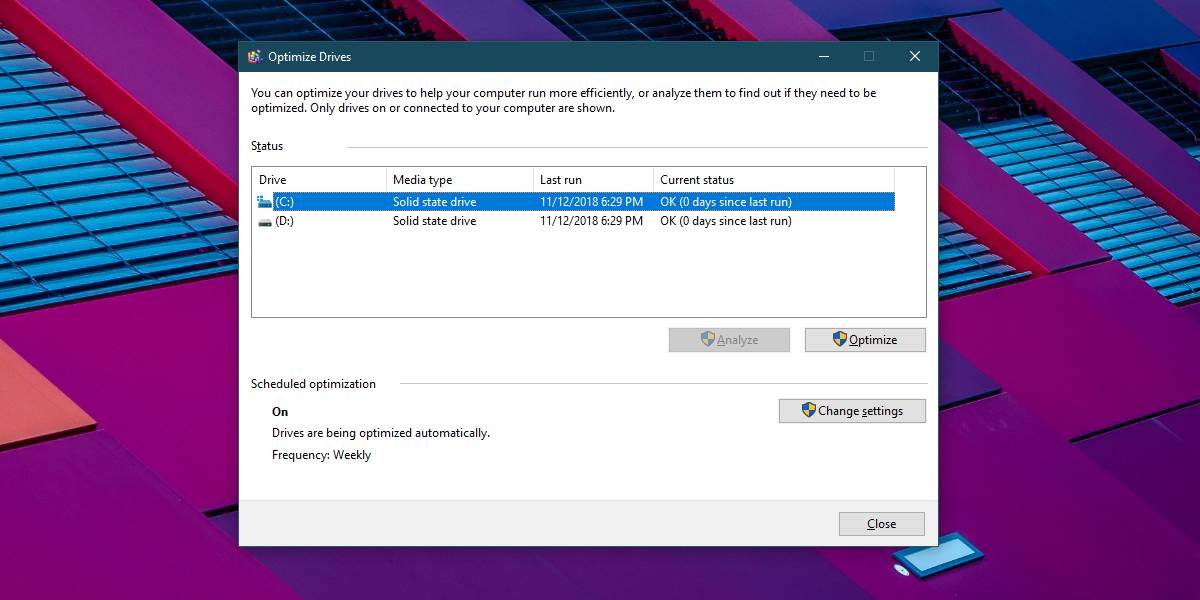
Du kan köra optimering på din Windows-enhet medan du använder ditt system. Det kommer inte att ha några slags negativa effekter. Resultatet borde bli en förbättring av hastigheten.
Du kan ändra när optimeringen körs genom att klicka på knappen Ändra inställningar. Optimeringen kan schemaläggas att köras dagligen, veckovis och varje månad. Du kan också välja vilken enhet som ska optimeras.

En optimerad SSD kommer att fungera bättre och optimeradet kommer att hjälpa till att förlänga sin livslängd. SSD: er, även om de är bra, har ett begränsat liv. Efter att en väsentligt stor mängd data har lästs och skrivits till hårddisken misslyckas det så småningom vilket är något som ofta skrämmer användare när det gäller att köpa en SSD. Om du är orolig för att din SSD misslyckas kan du använda de många tillgängliga verktygen för att hålla ett öga på din SSD-hälsa.
TRIM finns också på macOS.













kommentarer